O RetroArch fornece uma variedade de recursos avançados para o usuário, e poderosos recursos de configuração para programas direcionados à API do libretro. Enquanto a maioria desses programas são emuladores para consoles de jogos retro, vários mecanismos de jogos e outros aplicativos multimídia também estão representados. Hoje, saiba como instalar o RetroArch no Ubuntu, Fedora, Debian, CentOS e openSUSE usando pacote Snap.
Os programas, conhecidos como “Cores”, podem ser baixados e atualizados diretamente no Online Updater interno do RetroArch. Neste tutorial.
Os desenvolvedores do RetroArch aconselham que antes de carregar qualquer novo jogo, sempre atualize o Core e o Info através do Online Updater. É muito importante ficar de olho no Faq do RetroArch, eles respondem muitas perguntas e dúvidas eventuais.
O RetroArch adota como padrão uma interface compatível com gamepad, perfeita para uso com PCs de sala de estar e home theater, mas também há uma interface mais tradicional para teclado e mouse, pressionando F5. O RetroArch é escrito em C e licenciado GPLv3.
Neste tutorial: Como instalar o RetroArch no Ubuntu, Fedora, Debian, CentOS e openSUSE!
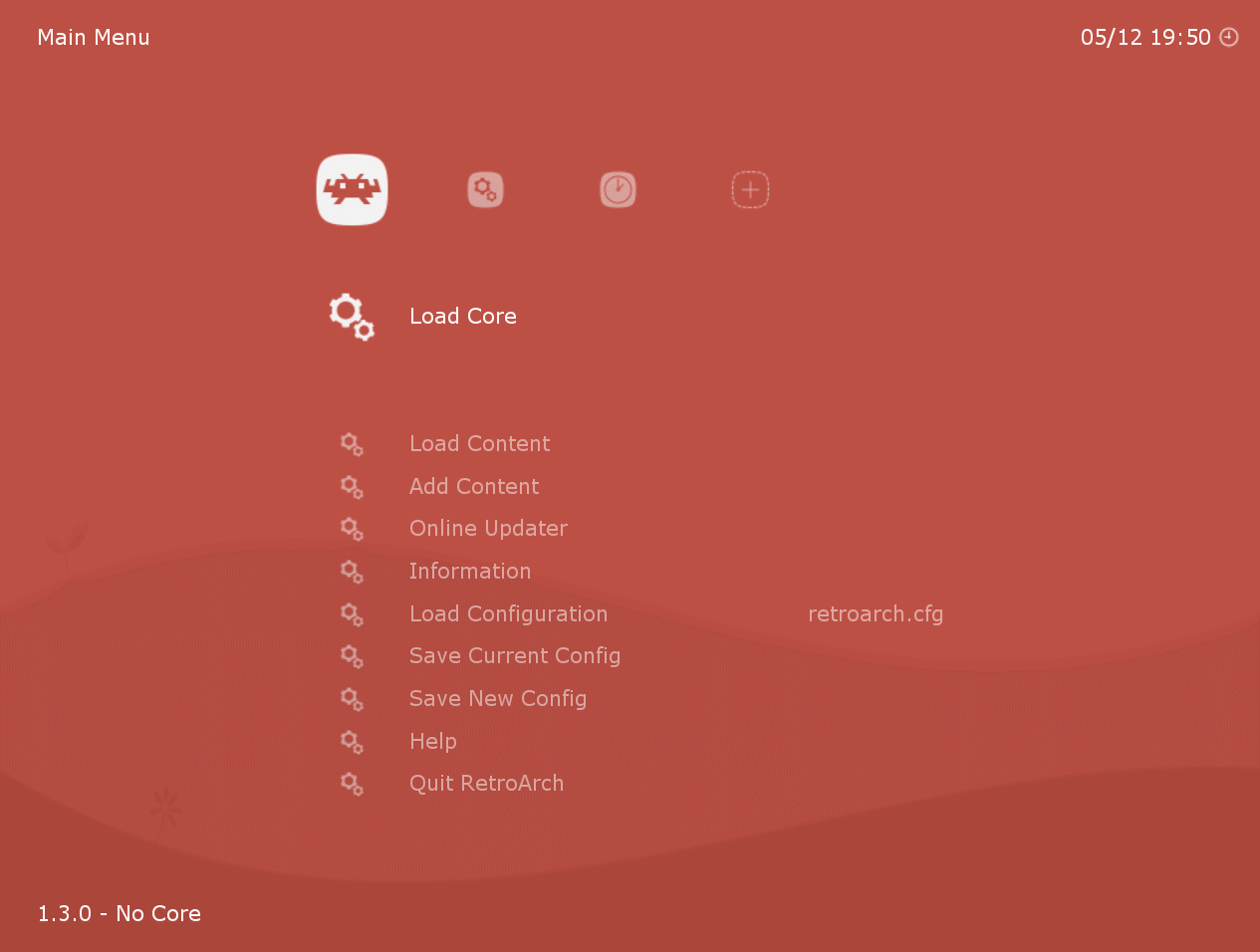
Instalando o RetroArch no Ubuntu e derivados!
Para instalar o RetroArch no Ubuntu 19.04, Ubuntu 18.04, Ubuntu 18.10, Ubuntu 16.04 ou superior, execute o comando abaixo:
Instalando o RetroArch no Fedora e derivados!
Para instalar o RetroArch no Fedora, execute os comandos abaixo. Lembrando que caso você já tenha o suporte ao Snap habilitado no Fedora, pule para o passo 3, o de instalação do pacote:
Passo 1 – Instalar o Snapd:
Após executar o comando acima, lembre-se encerrar a sessão ou reiniciar o computador! Em seguida, vamos criar um link simbólico para ativar o suporte ao Snap clássico:
Passo 2 – Criar link simbólico:
E agora, vamos executar o comando para instalar o RetroArch no Fedora ou derivados:
Passo 3 – Instalar o pacote de software:
Instalando o RetroArch no Debian e derivados!
Para instalar o RetroArch no Debian, execute os comandos abaixo. Caso você já tenha Snap ativado e habilitado no seu Debian, pule para o passo 2, que seria da instalação:
Passo 1 – Atualizar os repositório e instalar o Snapd:
E agora, vamos executar o comando para instalar o RetroArch no Debian ou derivados:
Passo 2 – Instalação do Software:
Instalando o RetroArch no CentOS e derivados!
Para instalar o RetroArch no CentOS, execute os comandos abaixo. Vamos utilizar o repositório EPEL. Caso você já tenha o repositório adicionado pule para o passo 2.
Nota:Vale lembrar que uma vez que você adicione o repositório e habilite o suporte ao Snap no CentOS, você não precisará mais fazer isso sempre que for instalar um pacote Snap.
Passo 1 – Adicionar o repositório de software EPEL ao CentOS:
Passo 2 – Instalar o pacote responsável pela compatibilidade com pacotes Snap. Caso você já tenha o suporte habilitado no CentOS para o Snap, pule para o passo 5, o de instalação do Software:
Passo 3 – Habilitar o serviço no sistema:
Passo 4 – Ativar o suporte ao Snap clássico vamos criar um link simbólico:
Passo 5 – Agora, vamos executar o comando para instalar o RetroArch no CentOS ou derivados:
Instalando o RetroArch no openSUSE e derivados!
Para instalar o RetroArch no openSUSE, execute os comandos abaixo. Vamos utilizar um repositório. Caso você já tenha o suporte ao Snap instalado e habilitado no openSUSE, pule para o passo 5:
Passo 1 – Adicionar repositório:
Para openSUSE 15.0:
Para openSUSE 15.1:
Para openSUSE Tumbleweed:
Nota: Caso você esteja utilizando uma versão diferente das propostas no momento da escrita deste artigo, basta trocar o final do link pela versão correspondente!
Passo 2 – Agora, vamos importar a chave do repositório e em seguida atualizar a nossa fonte de softwares:
Passo 3 – Vamos instalar o Snapd, e em seguida você precisa reiniciar a máquina para poder continuar:
Passo 4 – Agora que você reiniciou a sua máquina, vamos habilitar e iniciar o serviço do Snap, a partir de agora, sempre que você precisar instalar um pacote Snap, basta ir direto para o comando de instalação:
Caso você esteja usando a versão Tumbleweed, execute o comando abaixo:
Passo 5 – E por fim, execute o comando de instalação do RetroArch:
É isso, esperamos ter ajudado você a instalar o RetroArch no Linux!









